win2003修改默认管理员Administrator用户名的方法
windows2003更改主域控主机操作步骤
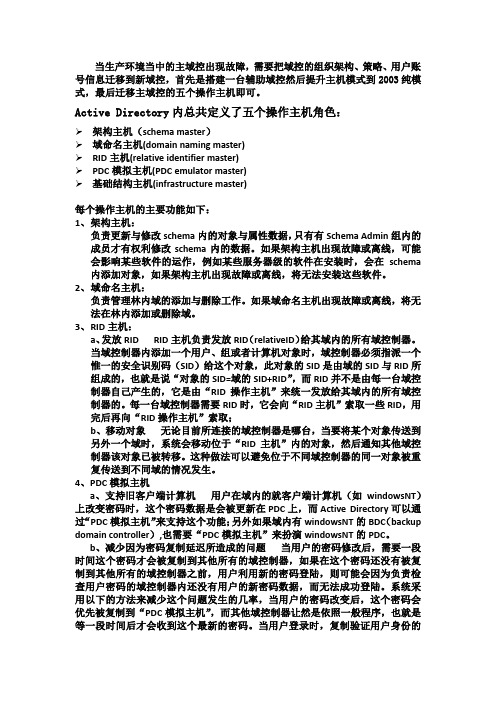
当生产环境当中的主域控出现故障,需要把域控的组织架构、策略、用户账号信息迁移到新域控,首先是搭建一台辅助域控然后提升主机模式到2003纯模式,最后迁移主域控的五个操作主机即可。
Active Directory内总共定义了五个操作主机角色:架构主机(schema master)域命名主机(domain naming master)RID主机(relative identifier master)PDC模拟主机(PDC emulator master)基础结构主机(infrastructure master)每个操作主机的主要功能如下:1、架构主机:负责更新与修改schema内的对象与属性数据,只有有Schema Admin组内的成员才有权利修改schema内的数据。
如果架构主机出现故障或离线,可能会影响某些软件的运作,例如某些服务器级的软件在安装时,会在schema 内添加对象,如果架构主机出现故障或离线,将无法安装这些软件。
2、域命名主机:负责管理林内域的添加与删除工作。
如果域命名主机出现故障或离线,将无法在林内添加或删除域。
3、R ID主机:a、发放RID RID主机负责发放RID(relativeID)给其域内的所有域控制器。
当域控制器内添加一个用户、组或者计算机对象时,域控制器必须指派一个惟一的安全识别码(SID)给这个对象,此对象的SID是由域的SID与RID所组成的,也就是说“对象的SID=域的SID+RID”,而RID并不是由每一台域控制器自己产生的,它是由“RID操作主机”来统一发放给其域内的所有域控制器的。
每一台域控制器需要RID时,它会向“RID主机”索取一些RID,用完后再向“RID操作主机”索取;b、移动对象无论目前所连接的域控制器是哪台,当要将某个对象传送到另外一个域时,系统会移动位于“RID主机”内的对象,然后通知其他域控制器该对象已被转移。
这种做法可以避免位于不同域控制器的同一对象被重复传送到不同域的情况发生。
给域账户设置管理员权限
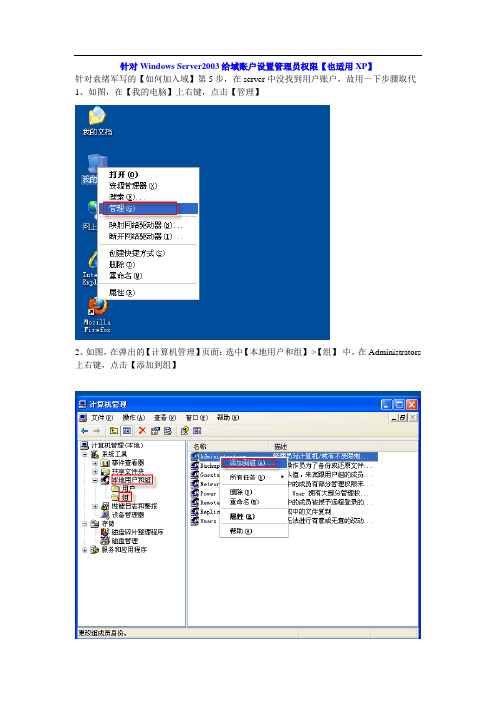
针对Windows Server2003给域账户设置管理员权限【也适用XP】针对袁绪军写的【如何加入域】第5步,在server中没找到用户账户,故用一下步骤取代1、如图,在【我的电脑】上右键,点击【管理】2、如图,在弹出的【计算机管理】页面:选中【本地用户和组】->【组】中,在Administrators 上右键,点击【添加到组】3、如图,点击【添加】4、如图,在弹出的对话框中,点击【高级】5、如图,此时会弹出域服务器的验证。
输入域服务器192.168.0.173的用户名和密码。
点击【确定】6、上一步确定后,如图,点击【立即查找】7、找到刚才加入域的用户“XXX”,选中后,点击【确定】8、如图,再次点击【确定】9、如图,再次点击【确定】,至此,给域账户设置管理员权限完毕。
出师表两汉:诸葛亮先帝创业未半而中道崩殂,今天下三分,益州疲弊,此诚危急存亡之秋也。
然侍卫之臣不懈于内,忠志之士忘身于外者,盖追先帝之殊遇,欲报之于陛下也。
诚宜开张圣听,以光先帝遗德,恢弘志士之气,不宜妄自菲薄,引喻失义,以塞忠谏之路也。
宫中府中,俱为一体;陟罚臧否,不宜异同。
若有作奸犯科及为忠善者,宜付有司论其刑赏,以昭陛下平明之理;不宜偏私,使内外异法也。
侍中、侍郎郭攸之、费祎、董允等,此皆良实,志虑忠纯,是以先帝简拔以遗陛下:愚以为宫中之事,事无大小,悉以咨之,然后施行,必能裨补阙漏,有所广益。
将军向宠,性行淑均,晓畅军事,试用于昔日,先帝称之曰“能”,是以众议举宠为督:愚以为营中之事,悉以咨之,必能使行阵和睦,优劣得所。
亲贤臣,远小人,此先汉所以兴隆也;亲小人,远贤臣,此后汉所以倾颓也。
先帝在时,每与臣论此事,未尝不叹息痛恨于桓、灵也。
侍中、尚书、长史、参军,此悉贞良死节之臣,愿陛下亲之、信之,则汉室之隆,可计日而待也。
臣本布衣,躬耕于南阳,苟全性命于乱世,不求闻达于诸侯。
先帝不以臣卑鄙,猥自枉屈,三顾臣于草庐之中,咨臣以当世之事,由是感激,遂许先帝以驱驰。
windows 2003文件服务器详细权限设置
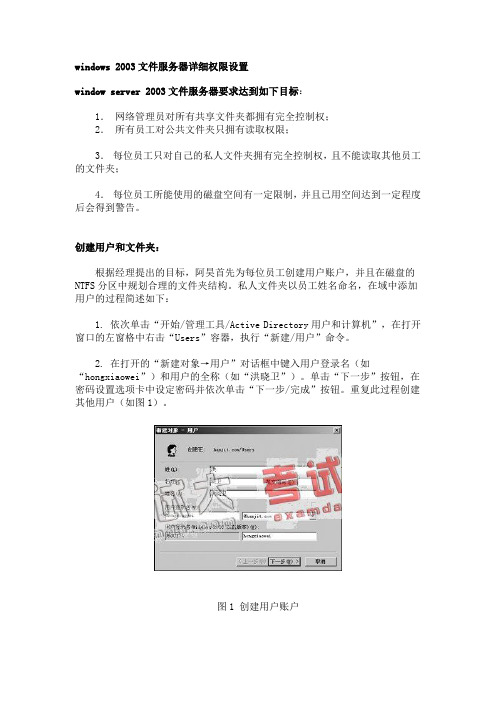
windows 2003文件服务器详细权限设置window server 2003文件服务器要求达到如下目标:1.网络管理员对所有共享文件夹都拥有完全控制权;2.所有员工对公共文件夹只拥有读取权限;3.每位员工只对自己的私人文件夹拥有完全控制权,且不能读取其他员工的文件夹;4.每位员工所能使用的磁盘空间有一定限制,并且已用空间达到一定程度后会得到警告。
创建用户和文件夹:根据经理提出的目标,阿昊首先为每位员工创建用户账户,并且在磁盘的NTFS分区中规划合理的文件夹结构。
私人文件夹以员工姓名命名,在域中添加用户的过程简述如下:1. 依次单击“开始/管理工具/Active Directory用户和计算机”,在打开窗口的左窗格中右击“Users”容器,执行“新建/用户”命令。
2. 在打开的“新建对象→用户”对话框中键入用户登录名(如“hongxiaowei”)和用户的全称(如“洪晓卫”)。
单击“下一步”按钮,在密码设置选项卡中设定密码并依次单击“下一步/完成”按钮。
重复此过程创建其他用户(如图1)。
图1 创建用户账户安装文件服务器:因为在默认情况下Windows Server 2003并没有安装“文件服务器”组件,因此阿昊手动将这些组件添加了进来。
1. 依次单击“开始/管理工具/管理您的服务器”,打开“管理您的服务器”窗口。
在“管理您的服务器角色”区域中单击“添加或删除角色”按钮,进入配置向导并单击“下一步”按钮。
2. 配置向导检测完网络设置后打开“服务器角色”选项卡。
在“服务器角色”列表中选中“文件服务器”选项,并单击“下一步”按钮。
3. 在打开的“文件服务器磁盘配额”选项卡中勾选“为此服务器的新用户设置默认磁盘空间配额”复选框,然后根据磁盘剩余空间及用户实际需要在“将磁盘空间限制为”和“将警告级别设置为”编辑框中键入合适的数值。
另外,勾选“拒绝将磁盘空间给超过配额限制的用户”复选框,可以禁止用户在其已用磁盘空间达到限额后向服务器写入数据。
修改管理员账户的步骤
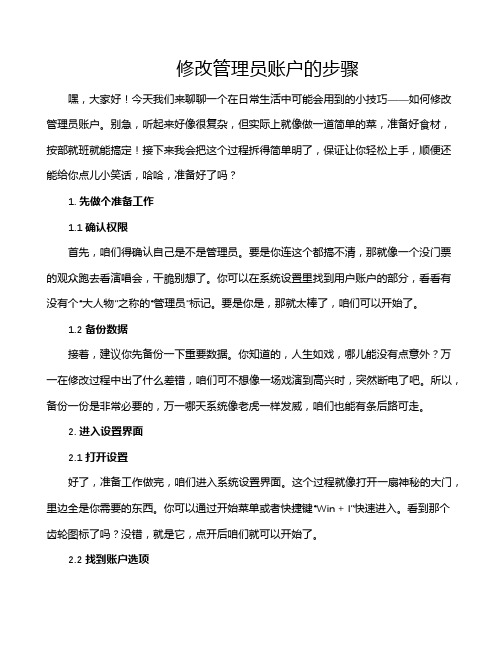
修改管理员账户的步骤嘿,大家好!今天我们来聊聊一个在日常生活中可能会用到的小技巧——如何修改管理员账户。
别急,听起来好像很复杂,但实际上就像做一道简单的菜,准备好食材,按部就班就能搞定!接下来我会把这个过程拆得简单明了,保证让你轻松上手,顺便还能给你点儿小笑话,哈哈,准备好了吗?1. 先做个准备工作1.1 确认权限首先,咱们得确认自己是不是管理员。
要是你连这个都搞不清,那就像一个没门票的观众跑去看演唱会,干脆别想了。
你可以在系统设置里找到用户账户的部分,看看有没有个“大人物”之称的“管理员”标记。
要是你是,那就太棒了,咱们可以开始了。
1.2 备份数据接着,建议你先备份一下重要数据。
你知道的,人生如戏,哪儿能没有点意外?万一在修改过程中出了什么差错,咱们可不想像一场戏演到高兴时,突然断电了吧。
所以,备份一份是非常必要的,万一哪天系统像老虎一样发威,咱们也能有条后路可走。
2. 进入设置界面2.1 打开设置好了,准备工作做完,咱们进入系统设置界面。
这个过程就像打开一扇神秘的大门,里边全是你需要的东西。
你可以通过开始菜单或者快捷键“Win + I”快速进入。
看到那个齿轮图标了吗?没错,就是它,点开后咱们就可以开始了。
2.2 找到账户选项在设置里,找个“账户”选项,别像找迷宫里的出口一样焦虑。
进去后,会看到几个选项,比如“您的信息”、“家庭和其他用户”等等。
咱们要的是“家庭和其他用户”这个选项,听上去就像是个热闹的大家庭,别害怕,点进去就好。
3. 修改管理员账户信息3.1 选择账户现在,咱们就能看到系统里的所有用户了。
找到你的管理员账户,像找到一块美味的蛋糕那样兴奋!点一下,看看右边会出现什么选项。
如果你想修改账户名,就点击“更改账户类型”,别担心,操作简单得很。
3.2 进行修改在这里,你可以选择把账户变成标准用户,或者重新给账户起个新名字,随便你!但切记,名字可不能起得太花哨哦,要不然人家看到会笑话你。
电脑开机显示administrator怎么办
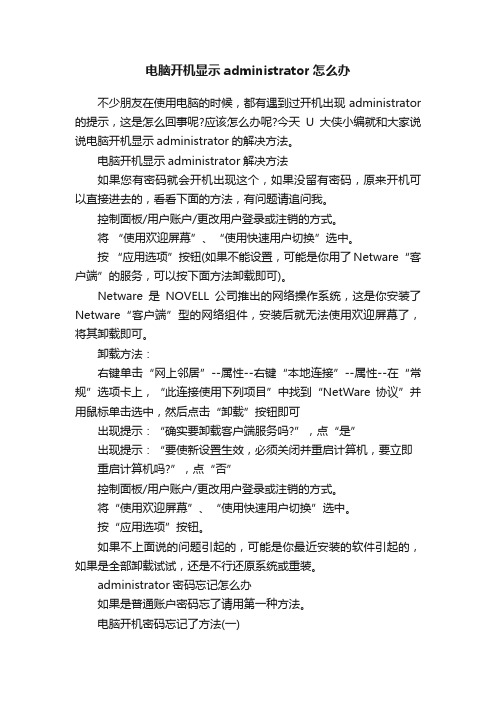
电脑开机显示administrator怎么办不少朋友在使用电脑的时候,都有遇到过开机出现administrator 的提示,这是怎么回事呢?应该怎么办呢?今天U大侠小编就和大家说说电脑开机显示administrator的解决方法。
电脑开机显示administrator解决方法如果您有密码就会开机出现这个,如果没留有密码,原来开机可以直接进去的,看看下面的方法,有问题请追问我。
控制面板/用户账户/更改用户登录或注销的方式。
将“使用欢迎屏幕”、“使用快速用户切换”选中。
按“应用选项”按钮(如果不能设置,可能是你用了Netware“客户端”的服务,可以按下面方法卸载即可)。
Netware是NOVELL公司推出的网络操作系统,这是你安装了Netware“客户端”型的网络组件,安装后就无法使用欢迎屏幕了,将其卸载即可。
卸载方法:右键单击“网上邻居”--属性--右键“本地连接”--属性--在“常规”选项卡上,“此连接使用下列项目”中找到“NetWare协议”并用鼠标单击选中,然后点击“卸载”按钮即可出现提示:“确实要卸载客户端服务吗?”,点“是”出现提示:“要使新设置生效,必须关闭并重启计算机,要立即重启计算机吗?”,点“否”控制面板/用户账户/更改用户登录或注销的方式。
将“使用欢迎屏幕”、“使用快速用户切换”选中。
按“应用选项”按钮。
如果不上面说的问题引起的,可能是你最近安装的软件引起的,如果是全部卸载试试,还是不行还原系统或重装。
administrator密码忘记怎么办如果是普通账户密码忘了请用第一种方法。
电脑开机密码忘记了方法(一)重新启动电脑,启动到系统登录界面时,同时按住Ctrl+Alt键,然后连击Del键两次,会出现新的登录界面,用户名处输入“Administrator”密码为空,回车即可登录,登录后,打开控制面板选/用户账户/更改账户/点击原来的“账户名”/更改我的密码/输入新密码,再次输入新密码,然后点击“更改密码”按钮即可。
Win2003共享及权限设置(简明)

Win2003共享及权限设置(简明)Win2003共享及权限设置(简明)一、基础系统环境的设置点开始->运行,输入gpedit.msc然后按确定。
点windows设置下面的安全设置,然后本地策略->用户权利分配,右边框中拒绝从网络访问计算机中不得有guest用户,如果有请删除。
然后回到安全选项,右边框中查找:1、网络访问:本地账户的安全和共享模式,改为经典-本地用户以自己的身份验证。
2、来宾账户状态,改为已启用。
3、使用空白密码的账户只允许控制台登陆,改为已禁用。
这样系统基础环境设置完毕。
二、添加共享用户点开始->所有程序->管理工具->计算机管理,点击系统工具下方的本地用户和组,点击用户,在右边框中下方空白处右键新用户,添加用户,用户名自己起,密码自己想,用户名和密码不能和其它用户相同,下面选项中,把用户下次登录时须更改密码前面的勾去掉,在用户不能更改密码和密码永不过期前面打勾。
(这几点很重要,有不少人错在这里,在查看共享文件夹时提示无权限拒绝访问)。
添加完成,后面如果还有其它用户的话照例添加。
组的用途就是比如A和B两用户共享文件夹的权限是完全相同的,那就可以吧A和B两用户添加到一个组里,这样在后面共享权限和安全设置里就可以添加这个组,不需要一个一个用户的添加了,当然这适用于较多有相同权限的用户,这样比较省时间。
添加方法就是新建一个组,组名自己起(比如AB),然后点下面的添加,然后点高级,点立即查找,在下面框中找到A用户,然后双击A用户,然后再点击高级,立即查找,找到B 用户双击,这样在输入对象名称来选择下面的框中,A和B用户都在里边,然后点确定,回到新建组对话框,然后点击创建,这样这个组就添加完成了。
用户和组的添加方法就到这里,继续添加其它用户的话以此类推。
三、共享文件夹的权限划分和安全设置新建a、b、c三个文件夹(文件夹名简单,为了测试时便于记忆),1、以a文件夹为例,点右键->选共享此文件夹,共享名默认即可,点共享和安全按钮,把组和用户名称框中的所有用户和组都删掉,然后点击添加->高级->立即查找,假设a文件夹里的内容,对A用户有完全的权限(可读可写可修改可删除),那就在下面的框中找到A用户,双击,然后按确定,这样A用户就被添加进去了,然后在下面的权限框中根据A用户的权限选择完全控制的权限。
修改电脑用户名的方法
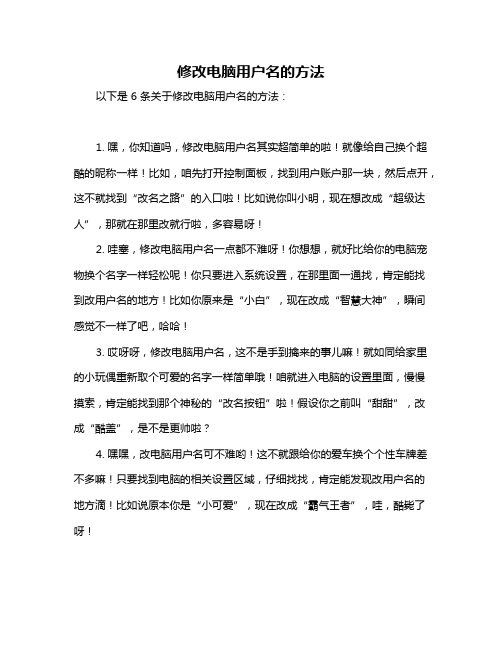
修改电脑用户名的方法
以下是 6 条关于修改电脑用户名的方法:
1. 嘿,你知道吗,修改电脑用户名其实超简单的啦!就像给自己换个超酷的昵称一样!比如,咱先打开控制面板,找到用户账户那一块,然后点开,这不就找到“改名之路”的入口啦!比如说你叫小明,现在想改成“超级达人”,那就在那里改就行啦,多容易呀!
2. 哇塞,修改电脑用户名一点都不难呀!你想想,就好比给你的电脑宠物换个名字一样轻松呢!你只要进入系统设置,在那里面一通找,肯定能找到改用户名的地方!比如你原来是“小白”,现在改成“智慧大神”,瞬间感觉不一样了吧,哈哈!
3. 哎呀呀,修改电脑用户名,这不是手到擒来的事儿嘛!就如同给家里的小玩偶重新取个可爱的名字一样简单哦!咱就进入电脑的设置里面,慢慢摸索,肯定能找到那个神秘的“改名按钮”啦!假设你之前叫“甜甜”,改成“酷盖”,是不是更帅啦?
4. 嘿嘿,改电脑用户名可不难哟!这不就跟给你的爱车换个个性车牌差不多嘛!只要找到电脑的相关设置区域,仔细找找,肯定能发现改用户名的地方滴!比如说原本你是“小可爱”,现在改成“霸气王者”,哇,酷毙了呀!
5. 哟呵,修改电脑用户名很容易的好不啦!跟给你的小宠物换个漂亮项圈一样简单嘛!你就大胆地在电脑里探索,肯定能很快找到可以改用户名的那个地方咯!比如你从“笨笨”改成“机灵鬼”,多有意思呀!
6. 哈哈,修改电脑用户名真没那么复杂啦!就仿佛给你的秘密基地换个响亮的名号一样容易呀!通过一系列操作,进入合适的界面,就能轻松改名啦!假设你之前是“安静的小鹿”,现在改成“疯狂的骏马”,是不是感觉很不一样了呢?
观点结论:修改电脑用户名其实真的不难呀,只要按照这些简单的步骤,大家都能轻松搞定,给自己的电脑换上一个独一无二的用户名哟!。
怎么修改电脑系统登录名称
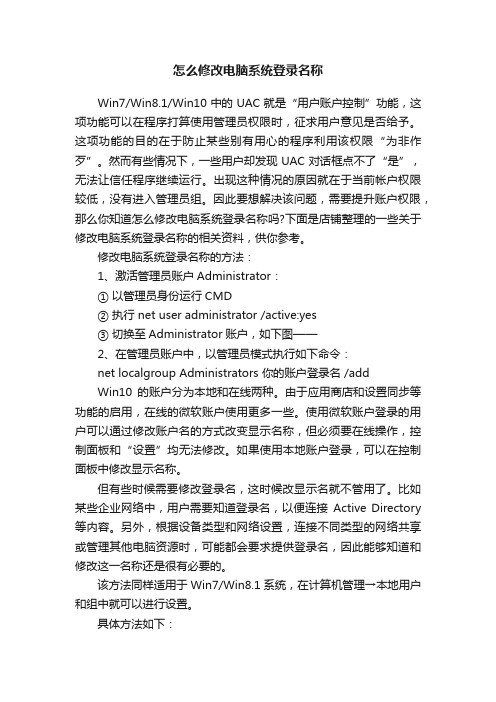
怎么修改电脑系统登录名称Win7/Win8.1/Win10中的UAC就是“用户账户控制”功能,这项功能可以在程序打算使用管理员权限时,征求用户意见是否给予。
这项功能的目的在于防止某些别有用心的程序利用该权限“为非作歹”。
然而有些情况下,一些用户却发现UAC对话框点不了“是”,无法让信任程序继续运行。
出现这种情况的原因就在于当前帐户权限较低,没有进入管理员组。
因此要想解决该问题,需要提升账户权限,那么你知道怎么修改电脑系统登录名称吗?下面是店铺整理的一些关于修改电脑系统登录名称的相关资料,供你参考。
修改电脑系统登录名称的方法:1、激活管理员账户Administrator:① 以管理员身份运行CMD② 执行 net user administrator /active:yes③ 切换至Administrator账户,如下图——2、在管理员账户中,以管理员模式执行如下命令:net localgroup Administrators 你的账户登录名 /addWin10的账户分为本地和在线两种。
由于应用商店和设置同步等功能的启用,在线的微软账户使用更多一些。
使用微软账户登录的用户可以通过修改账户名的方式改变显示名称,但必须要在线操作,控制面板和“设置”均无法修改。
如果使用本地账户登录,可以在控制面板中修改显示名称。
但有些时候需要修改登录名,这时候改显示名就不管用了。
比如某些企业网络中,用户需要知道登录名,以便连接Active Directory 等内容。
另外,根据设备类型和网络设置,连接不同类型的网络共享或管理其他电脑资源时,可能都会要求提供登录名,因此能够知道和修改这一名称还是很有必要的。
该方法同样适用于Win7/Win8.1系统,在计算机管理→本地用户和组中就可以进行设置。
具体方法如下:1、在Win10专业版开始按钮上点右键,选择“计算机管理”。
2、点击“本地用户和组”,找到要求改的账户。
3、“名称”一栏显示的是该账户登录名,也就是标准用户名;“全名”是显示名称,方便用户辨认。
- 1、下载文档前请自行甄别文档内容的完整性,平台不提供额外的编辑、内容补充、找答案等附加服务。
- 2、"仅部分预览"的文档,不可在线预览部分如存在完整性等问题,可反馈申请退款(可完整预览的文档不适用该条件!)。
- 3、如文档侵犯您的权益,请联系客服反馈,我们会尽快为您处理(人工客服工作时间:9:00-18:30)。
win2003修改默认管理员Administrator用户名的方法
租用美国服务器的同时,为了加强破解管理员密码的难度,一般我们会修改默认的3389端口,同时修改默认管理员账户名Administrator,之前我们已经介绍过修改3389远程默认端口的方法,现在介绍win2003修改默认管理员Administrator用户名的方法。
1、开始---运行---输入:gpedit.msc ---回车
2、依此点开,计算机配置--- Windows设置---安全设置--- 本地策略--- 安全选项
3、在右边的地方,拉到最下面,找到重命名管理员帐户,双击
4、输入你要的用户名,确定,如图我们将管理员账户修改为“管理员”:
这样,就完成了对win2003默认管理员Administrator用户名的修改了。
